- Način broj 1: uklanjanje oglašavanja uz pomoć posebnih. program
- Metoda # 2: sakrij oglase (pomoću proširenja Adblock)
- Ako oglašavanje ne nestane nakon instalacije posebnog. komunalije …
Pomozite razvoju web mjesta, dijelite članak s prijateljima!
 Bok Oglašavanje se danas može naći na gotovo svakom mjestu (u jednom ili drugom obliku). I u tome nema ništa loše - ponekad samo na trošak sve troškove vlasnika stranice za njegovo stvaranje se isplaćuju.
Bok Oglašavanje se danas može naći na gotovo svakom mjestu (u jednom ili drugom obliku). I u tome nema ništa loše - ponekad samo na trošak sve troškove vlasnika stranice za njegovo stvaranje se isplaćuju.
Ali sve je dobro u umjerenim količinama, uključujući oglašavanje. Kada postane previše na web mjestu - informacije iz nje postaju iznimno neprikladne za upotrebu (ne govorim ni o činjenici da vaš preglednik može početi otvarati različite kartice i prozore bez vašeg znanja).
U ovom članku želim govoriti o tome kako lako i brzo riješiti se oglasa u bilo kojem pregledniku! I tako …
sadržaj
- 1 Metoda # 1: brisanje oglašavanja uz pomoć posebnih. program
- 2 Metoda # 2: sakrij oglašavanje (s proširenjem Adblocka)
- 3 Ako oglas ne nestane nakon instalacije posebnog. komunalije …
Način broj 1: uklanjanje oglašavanja uz pomoć posebnih. program
Programi za blokiranje oglašavanja su mnogi, ali dobri - možete računati na jednu ruku. Po mom mišljenju, jedan od najboljih je Adguard. Zapravo, u ovom članku želio sam se zaustaviti i preporučiti da to isprobate …
Adguard
Službena web stranica: https://adguard.com/

Mali program (distribucijski paket težak je oko 5-6 MB), što vam omogućuje brzo i jednostavno blokiranje većine dosadnih oglasa: skočni prozori, otvaranje kartica, čarobnjaci (kao na slici 1). Djeluje vrlo brzo, razlika u brzini učitavanja stranica s njom i bez nje je praktički ista.
Uslužni program i dalje ima mnogo različitih mogućnosti, ali u okviru ovog članka (mislim), nema smisla opisati ih …
Usput, na slici. 1 postoje dva snimka zaslona s Adguard uključenim i isključenim - po mom mišljenju, razlika je na licu!
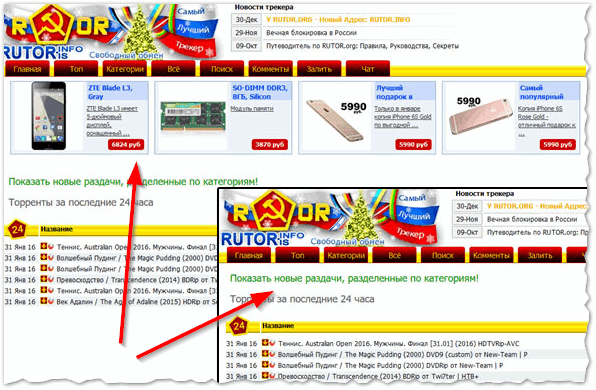
Sl. 1. Usporedba rada s omogućenim i onemogućenim čuvarom.
Iskusniji korisnici mogu prigovoriti da postoje proširenja za preglednike koji rade isti posao (na primjer, jedno od najpoznatijih proširenja Adblocka).
Razlika između Adguarda i uobičajenog proširenja za preglednik prikazana je na Sl. 2.
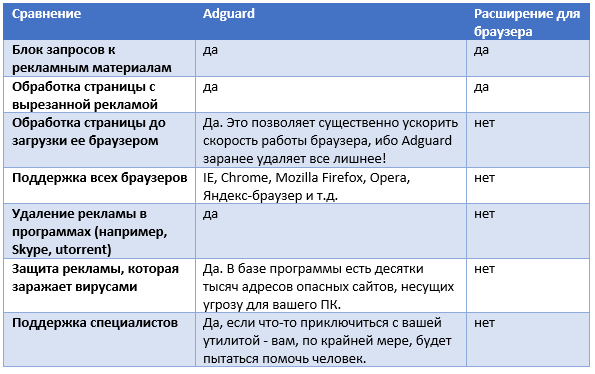
Sl.2. Usporedba Adguarda i proširenja za blokiranje oglašavanja.
Metoda # 2: sakrij oglase (pomoću proširenja Adblock)

Adblock (Adblock Plus, Adblock Pro, itd.) U osnovi je dobar nastavak (osim nekoliko gore navedenih minusa). Instaliran je vrlo brzo i lako (nakon instalacije na vrhu preglednika pojavljuje se posebna ikona (vidi sliku s lijeve strane) koja će postaviti postavke za Adblock). Razmotrit ću instaliranje ovog proširenja u nekoliko popularnih preglednika.
Google Chrome
Adresa: https://chrome.google.com/webstore/search/adblock
Gore navedena adresa odmah će vas prenijeti na traženje tog proširenja s službenog Google web mjesta. Samo trebate odabrati proširenje za instalaciju i instalirati ga.
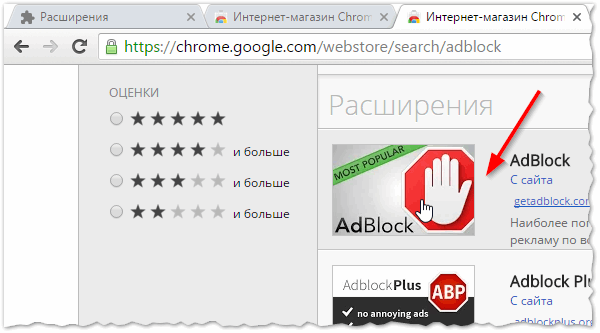
Sl. 3. Odaberite proširenja u pregledniku Chrome.
Mozilla Firefox
Adresa za instalaciju dodatka: https://addons.mozilla.org/en/firefox/addon/adblock-plus/
Nakon odlaska na ovu stranicu (gornja veza), samo trebate kliknuti jedan gumb "Add in Firefox". Polje onoga što se pojavljuje u oknu preglednika novi je gumb: blokiranje oglasa.
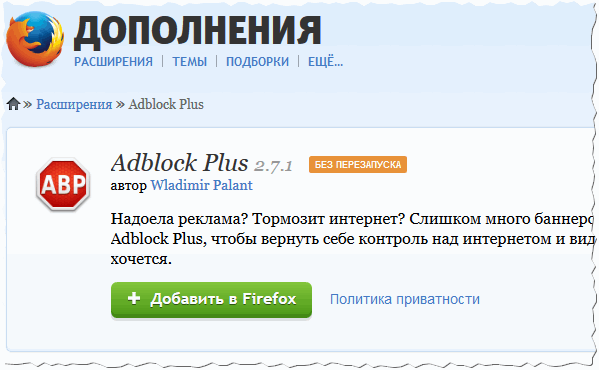
Sl. 4. Mozilla Firefox
opera
Adresa za instalaciju proširenja: https://addons.opera.com/en/extensions/details/opera-adblock/
Instalacija je identična - idite na službenu web stranicu preglednika (link iznad) i kliknite jedan gumb - "Add to Opera" (vidi sliku 5).
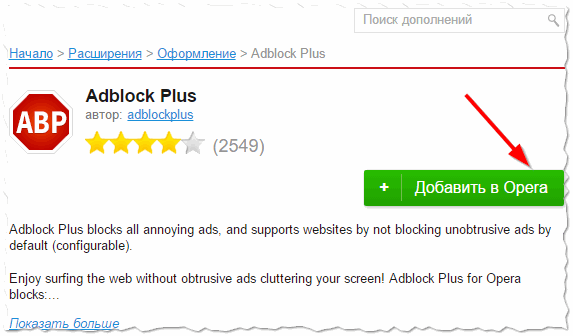
Sl. 5. Adblock Plus za preglednik Opera
Adblock je proširenje dostupno svim popularnim preglednicima. Instalacija je identična svugdje, jer pravilo ne traje više od 1-2 klika.
Nakon instalacije proširenja, na vrhu trake preglednika pojavljuje se crvena ikona s kojom možete brzo odlučiti blokira li oglase na određenoj web-lokaciji. Vrlo povoljno, kažem vam (primjer rada u pregledniku Mazilla Firefox na slici 6).
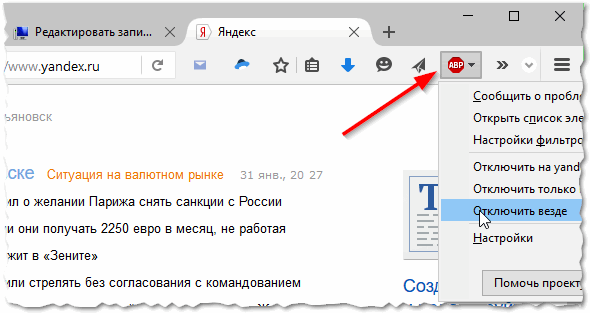
Sl. 6. Adblock radi …
Ako oglašavanje ne nestane nakon instalacije posebnog. komunalije …
Vrlo tipična situacija: počeli ste primijetiti obilje oglašavanja na različitim web-lokacijama i odlučili ste instalirati program da biste je automatski blokirali. Instalirano, konfigurirano. Oglašavanje je postalo manje, ali još uvijek je i na onim mjestima gdje, u teoriji, ne bi trebalo biti uopće! Pitate prijatelje - oni potvrđuju da imaju na svojim PC oglašavanje na ovom mjestu na ovim stranicama nije prikazan. Pojava dolazi i pitanje: "Što dalje, čak i ako program za blokiranje oglašavanja i proširenje Adblocka ne pomaže?".
Pokušajmo to shvatiti …
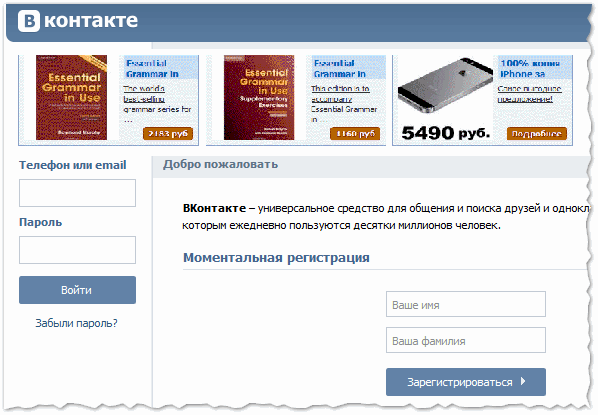
Sl. 7. Primjer: oglašavanje, koje nije na mjestu "Vkontakte" - oglašavanje se prikazuje samo na računalu
Važno! Obično se takvo oglašavanje javlja zbog zaraze preglednika sa zlonamjernim aplikacijama i skriptama. Najčešće, antivirusni program ne može pronaći ništa štetno za ovo i ne može vam pomoći riješiti problem. Preglednik je zaražen, u više od pola slučajeva, tijekom instalacije različitih softvera, kada korisnik pritisne "dalje" dalje od inercije i ne gleda na oznake …
Univerzalni recept za čišćenje preglednika
(omogućuje vam da se riješite većine "virusa" koji inficiraju preglednike)
KORAK 1 - Potpuno skeniranje računala s antivirusnim softverom
Malo je vjerojatno da ćete provjeriti pomoću običnog protuvirusnog programa spasiti od oglašavanja u pregledniku, ali ipak je ovo prva stvar koju preporučujem. Činjenica je da često s tim adware modulima u sustavu Windows učitava i opasnije datoteke, koje su vrlo poželjne za uklanjanje.
Štoviše, ako se na računalu nalazi jedan virus - moguće je da ima još stotina drugih (donji je link na članak s najboljim antivirusima) …

Najbolji antivirusi u 2022-2023. godini. -
(Usput, također možete izvesti antivirusno skeniranje u drugom koraku ovog članka, AVZ program)
KORAK 2 - Provjera i vraćanje datoteke domaćina
Koristeći datoteku hosts, mnogi virusi zamjenjuju jednu stranicu za drugu ili uglavnom blokiraju pristup nekoj web lokaciji. A kada se oglasi pojavljuju u pregledniku - u više od pola slučajeva datoteka domaćin je kriva, stoga je čišćenje i obnavljanje jedna od prvih preporuka.
Možete ga vratiti na različite načine. Predlažem da jedan od najlakših koristi AVZ program. Prvo, to je besplatno, a drugo, to će vratiti datoteku, čak i ako je blokiran od virusa, a treći, čak i početnik korisnik može nositi s njom …
AVZ
Web mjesto programa: http://z-oleg.com/secur/avz/download.php

Jedan od najboljih programa za vraćanje računala nakon bilo kakve virusne infekcije. Preporučujem vam da ga imate na računalu bez neuspjeha, više puta ćete biti spašeni od bilo kakvih problema.
U okviru ovog članka ovaj program ima jednu funkciju - to je za vraćanje datoteke hostova (trebate samo uključiti 1 zastavicu: Vraćanje datoteke / sustava / čišćenje datoteke domaćina - vidi sliku 8).
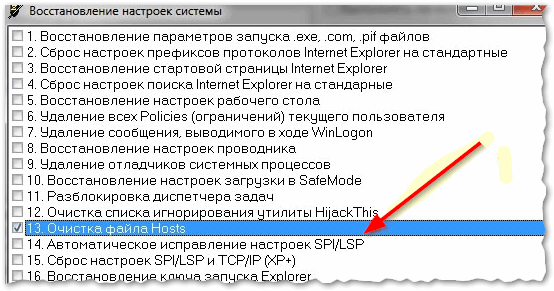
Sl. 9. AVZ: vraćanje postavki sustava.
Nakon što se datoteka domaćina obnovi - samo ovaj uslužni program može izvesti potpuno skeniranje računala za viruse (ako to niste učinili u prvom koraku).
KORAK 3 - provjeravanje prečaca preglednika
Zatim, prije pokretanja preglednika, preporučujem da odmah provjerite prečac preglednika koji se nalazi na radnoj površini ili programskoj traci. Činjenica je da često uz pokretanje datoteke, dodaju i liniju za pokretanje "viralnog" oglašavanja (na primjer).
Provjerite prečac na koji pokrenete preglednik, vrlo je jednostavan: desnom tipkom miša kliknite na njega i odaberite "Svojstva" u kontekstnom izborniku (kao na slici 9).
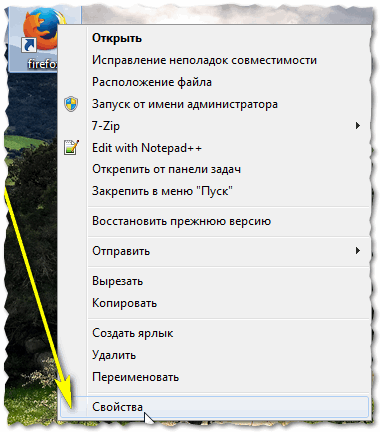
Sl. 10. Provjera naljepnice.
Zatim obratite pažnju na liniju "Objekt" (vidi sliku 11 - na ovoj slici s ovim redom sve je u redu).
Primjer uboda virusa: "C: \ Documents and Settings \ User \ Application Data \ Preglednici \ exe.emorhc.bat" "http://2knl.org/?src=hp4&subid1=feb"
Sl. 11. Objekt bez sumnjivih načina
Uz bilo kakve sumnje (i ne zanemarite oglase u pregledniku), ipak preporučujem da uklonite prečace s radne površine i ponovno ih stvorite (za stvaranje novog prečaca: idite u mapu u kojoj je vaš program instaliran, a zatim pronađite izvršnu datoteku "exe", kliknite na desnom tipkom miša kliknite na njega i u kontekstnom izborniku istraživača odaberite opciju "Pošalji na radnu površinu (stvorite prečac)").
Korak 4 - provjerite sve dodatke i proširenja u pregledniku
Usporedno često se oglašavačke aplikacije ne skrivaju od korisnika i mogu se pronaći jednostavno na popisu proširenja ili dodataka preglednika.
Ponekad im je ime vrlo slično bilo kojem poznatom proširenju. Stoga, jednostavna preporuka: uklonite s preglednika sve nepoznate proširenja i dodatke i proširenja koja ne upotrebljavaju (vidi sliku 12).
Chrome: idite na chrome: // extensions /
Firefox: pritisnite kombinaciju tipke Ctrl + Shift + A (vidi sliku 12);
Opera: kombinacija tipki Ctrl + Shift + A
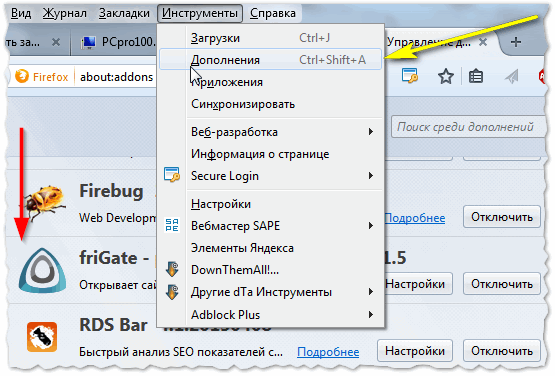
Sl. 12. Dodatke u pregledniku Firefox
KORAK 5 - provjera instaliranih programa u sustavu Windows
Analogno prethodnom koraku - preporučuje se provjeriti popis programa instaliranih u sustavu Windows. Posebna se pozornost posvećuje nepoznatim programima koji su instalirani ne tako davno (otprilike usporedivi s vremenom kada se oglašavao u pregledniku).
Sve što je nepoznato - sigurno uklonite!
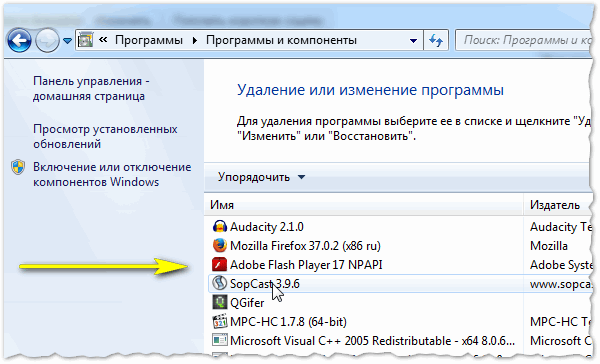
Sl. 13. Uklanjanje nepoznatih aplikacija
Usput, standardni Windows instalater ne prikazuje uvijek sve programe instalirane na sustavu. Također preporučujem upotrebu aplikacije preporučene u ovom članku:

ukloniti programe (na nekoliko načina):
6. korak - provjeravanje računala za zlonamjerni softver, adware itd.
Pa, posljednja stvar, najvažnija stvar je provjera računala s posebnim alatima za pretraživanje za sve vrste oglašavanja "smeće": zlonamjerni softver, adware itd. Antivirus, u pravilu, ne nalikuje na sličan način i vjeruje da je računalo u redu, a ne možete otvoriti niti jedan preglednik